PPT插入參考線的方法
時間:2023-08-16 15:14:53作者:極光下載站人氣:106
PPT是很多小伙伴都在使用的一款演示文稿編輯程序,在這款程序中我們可以對演示文稿進行圖片、圖表或是形狀的添加,當我們需要在幻燈片中添加動畫效果時,在動畫的子工具欄中我們就可以進行動畫效果的選擇。當我們需要在幻燈片中添加參考線時,我們只需要在視圖工具的子工具欄中找到“參考線”工具,點擊勾選該工具,然后在幻燈片頁面中就可以看到兩條參考線了。有的小伙伴可能不清楚具體的操作方法,接下來小編就來和大家分享一下PPT插入參考線的方法。
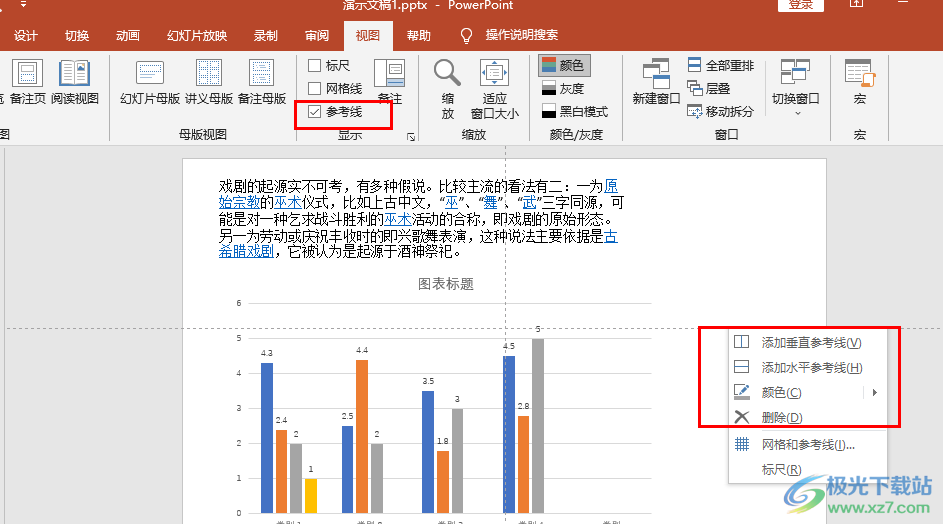
方法步驟
1、第一步,我們右鍵單擊一個需要編輯的演示文稿,然后在菜單列表中先點擊“打開方式”選項,再在子菜單列表中點擊“powerpoint”選項
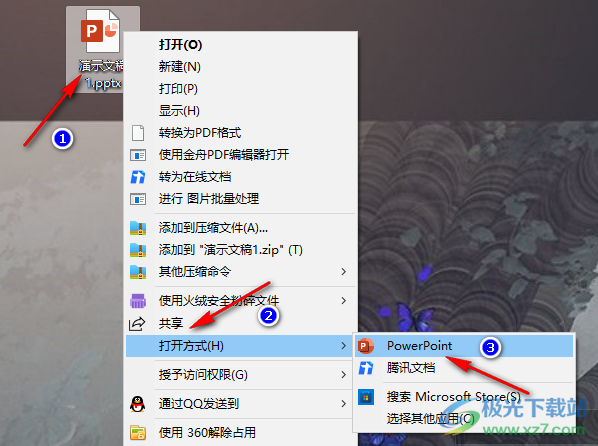
2、第二步,進入PPT頁面之后,我們在工具欄中找到“視圖”工具,點擊打開該工具
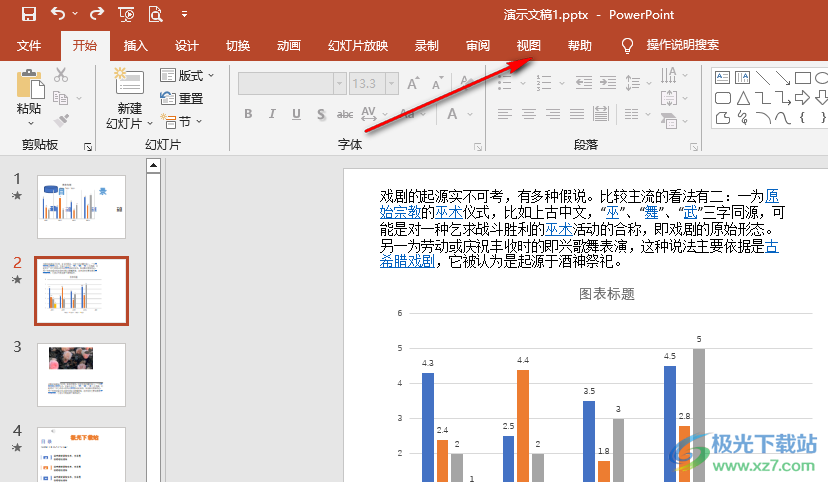
3、第三步,在“視圖”的子工具欄中,我們找到“參考線”工具,點擊勾選該工具
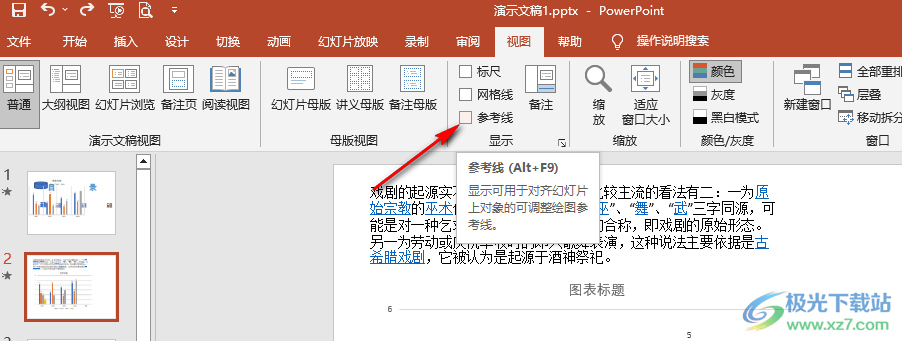
4、第四步,勾選參考線之后,我們在幻燈片頁面中就可以看到參考線了,將鼠標移動到參考線上還能拖動參考線
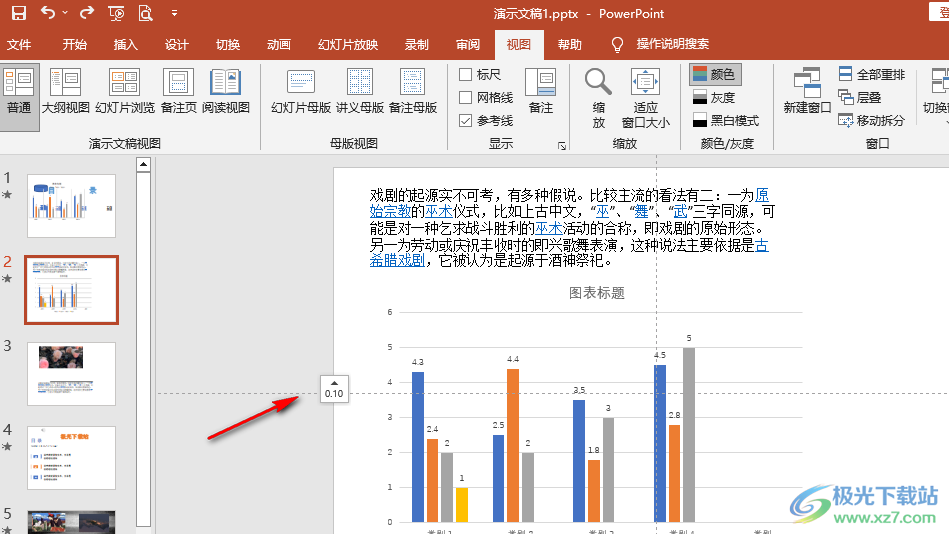
5、第五步,右鍵單擊參考線,我們還可以選擇添加垂直或水平參考線,調整參考線的顏色或是刪除參考線等
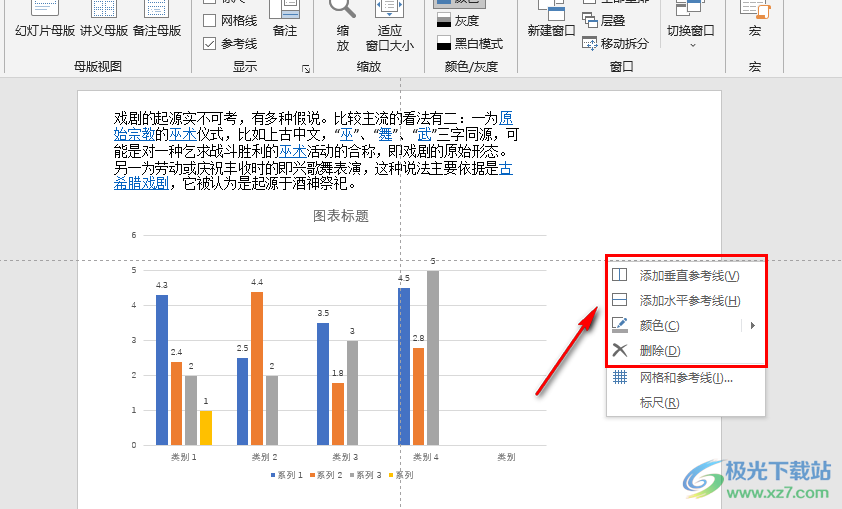
以上就是小編整理總結出的關于PPT插入參考線的方法,我們在PPT中打開視圖工具,然后在子工具欄中點擊勾選“參考線”選項,接著在幻燈片頁面中就可以看到垂直和水平的兩條參考線了,感興趣的小伙伴快去試試吧。

大小:60.68 MB版本:1.1.2.0環境:WinXP, Win7, Win10
- 進入下載
相關推薦
相關下載
熱門閱覽
- 1百度網盤分享密碼暴力破解方法,怎么破解百度網盤加密鏈接
- 2keyshot6破解安裝步驟-keyshot6破解安裝教程
- 3apktool手機版使用教程-apktool使用方法
- 4mac版steam怎么設置中文 steam mac版設置中文教程
- 5抖音推薦怎么設置頁面?抖音推薦界面重新設置教程
- 6電腦怎么開啟VT 如何開啟VT的詳細教程!
- 7掌上英雄聯盟怎么注銷賬號?掌上英雄聯盟怎么退出登錄
- 8rar文件怎么打開?如何打開rar格式文件
- 9掌上wegame怎么查別人戰績?掌上wegame怎么看別人英雄聯盟戰績
- 10qq郵箱格式怎么寫?qq郵箱格式是什么樣的以及注冊英文郵箱的方法
- 11怎么安裝會聲會影x7?會聲會影x7安裝教程
- 12Word文檔中輕松實現兩行對齊?word文檔兩行文字怎么對齊?
網友評論